Adobe RoboHelp-DHTML 트리거 및 대상
트리거를 사용하여 DHTML 효과를 열 수 있습니다. 트리거와 연관된 텍스트 또는 이미지를 클릭하면 대상이 나타납니다. 트리거와 대상이 상주하는 것이 중요합니다.
텍스트 또는 이미지에 트리거 할당
텍스트 또는 이미지를 선택하십시오. Design Editor 그리고 DHTML section 삽입 탭에서 Trigger dropdown menu 트리거를 선택합니다.

트리거가 적용된 콘텐츠에 케이블 드럼 아이콘이 표시됩니다. 해시 표시는 DHTML 효과의 적용을 나타냅니다. 다음 단계는 트리거를 이미지 또는 텍스트에 연결하는 것입니다.
트리거를 텍스트 또는 이미지에 연결
트리거를 텍스트 또는 이미지에 연결하려면 대상으로 사용할 텍스트 또는 이미지를 선택하고 삽입 탭의 DHTML 섹션에서 효과 드롭 다운 메뉴를 클릭하고 효과를 선택합니다. '시기'섹션에서1st Trigger Activation'무엇'에서 사용자가 트리거를 클릭 할 때 발생하는 효과를 선택합니다. 설정에서 필요한 속성을 설정합니다. 반복2nd Trigger Activation.
대상임을 나타내는 플러그 아이콘이 나타납니다. 이미지의 경우 케이블 아이콘을 임의의 이미지로 드래그하고 필요한 DHTML 효과를 대상으로 선택할 수 있습니다.
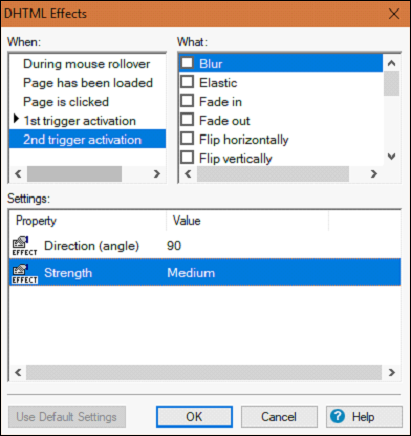
트리거 제거
DHTML 트리거를 제거하려면 트리거와 관련된 항목을 선택하고 삽입 탭의 DHTML 섹션에서 트리거 드롭 다운 메뉴를 클릭하고 트리거 제거를 선택합니다.
